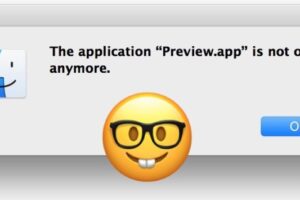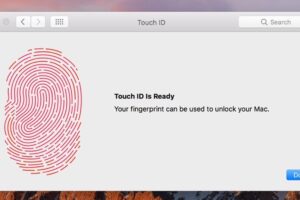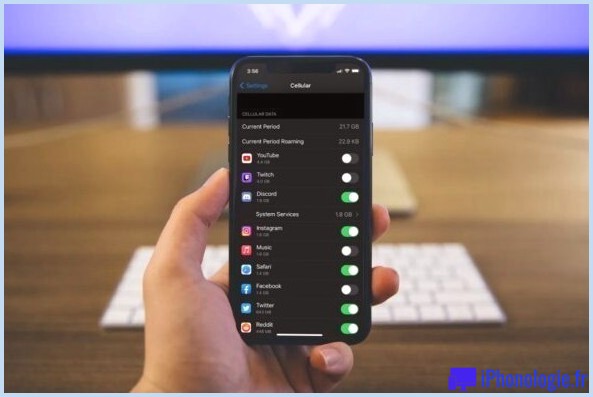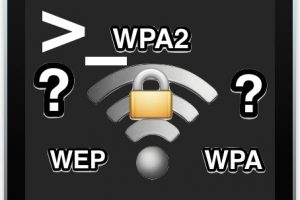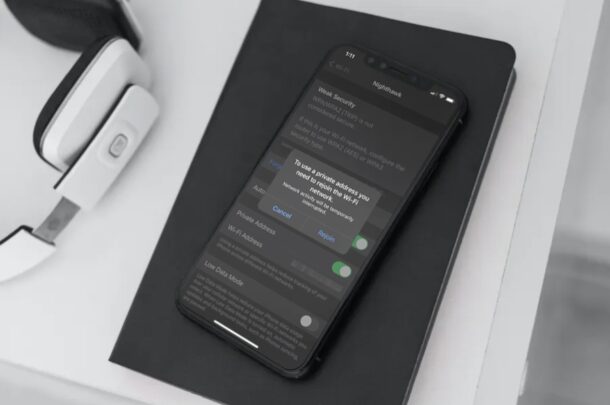Accédez à plus de 40 magnifiques fonds d'écran cachés dans OS X El Capitan & Mavericks
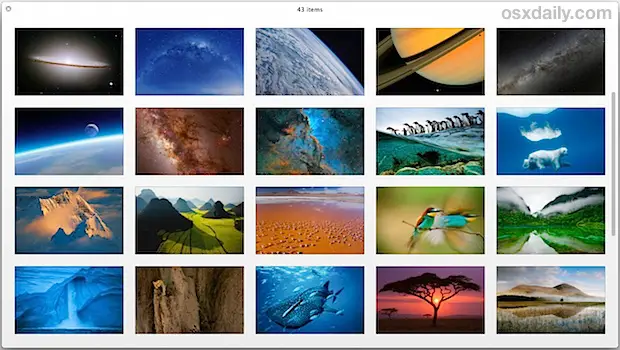
Certains d'entre vous se souviendront peut-être qu'une série de nouveaux économiseurs d'écran magnifiques ont été introduits avec le Mountain Lion d'OS X, et nous, ici à iphonologie, vous avons montré comment découvrir les incroyables images de ces économiseurs d'écran en creusant un peu pour les utiliser comme fond d'écran de votre bureau. Il s'avère que vous pouvez toujours trouver ces images haute résolution dans OS X Mavericks, OS X Yosemite, et OS X El Capitan aussi. Nous allons vous montrer comment déterrer ces magnifiques fonds d'écran et les utiliser comme fond d'écran pour votre Mac OS X (ou appareil iOS, PC Windows, Android, tout ce que vous voulez décorer).
Bien que les images soient les mêmes que les 43 photos impressionnantes des versions précédentes d'OS X, Lifehacker a remarqué qu'elles ont été déplacées dans un nouvel endroit, ce qui finit par rendre les magnifiques images du fond d'écran plus facilement accessibles à l'utilisateur moyen de Mac.
Pour les impatients, les fonds d'écran cachés sont désormais stockés à l'endroit suivant :
/Bibliothèque /Economiseurs d'écran /Collections par défaut/
Vous pouvez accéder à ce répertoire immédiatement en appuyant sur Commande+Maj+G et en collant le chemin complet. Vous pouvez copier les 43 images à un endroit plus pratique si vous souhaitez y accéder facilement, mais nous vous montrerons une meilleure façon d'y accéder directement à partir du panneau des préférences du bureau, ce qui évite que les fichiers en double n'encombrent le Mac.
Accéder aux fonds d'écran cachés sur Mac à partir des préférences du bureau
Vous avez peut-être remarqué que si vous essayez de faire glisser l'ensemble du répertoire "Desktop Collections" dans le panneau des préférences du bureau, les images n'apparaissent pas, c'est parce que /Library/ est un répertoire système avec des privilèges différents. Plutôt que de faire une copie de toutes les images pour y accéder, vous pouvez simplement glisser et déposer chaque dossier individuel dans les préférences du Bureau pour les ajouter au panneau de préférences du Bureau à la place :
- Depuis n'importe quelle fenêtre du Finder, appuyez sur Commande+Maj+G et pointez vers le chemin suivant :
- Déroulez le menu Apple et ouvrez "Préférences Système", suivi de "Bureau et économiseur d'écran", et choisissez le panneau Bureau
- Glissez et déposez chaque dossier individuel de "Collections par défaut" dans la section des dossiers qui se trouve dans la barre latérale du panneau de préférences du bureau
- Profitez de vos nouveaux fonds d'écran magnifiques et fraîchement visibles
/Bibliothèque / Économiseurs d'écran /Collections par défaut/
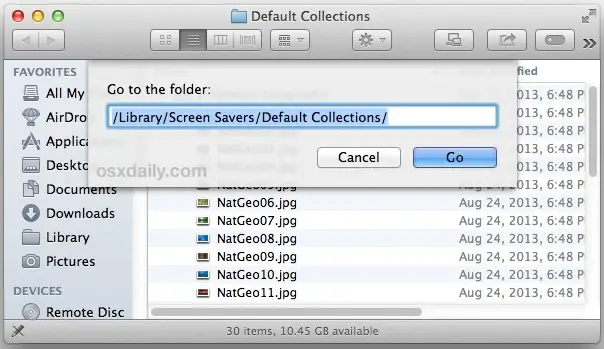
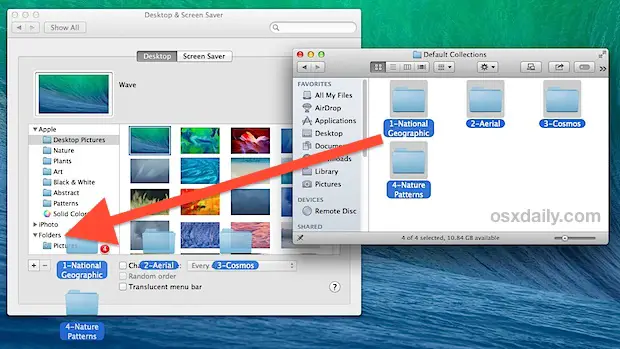
Vous devrez peut-être faire glisser et déposer chaque dossier indépendamment plutôt qu'en groupe pour que chaque dossier soit ajouté au panneau des préférences.
Il existe un grand total de 43 fonds d'écran cachés répartis en quatre catégories descriptives : "National Geographic", "Aerial", "Cosmos" et "Nature Patterns". Chaque ensemble est absolument magnifique et tous les fonds d'écran individuels ont une résolution de 3200×2000.
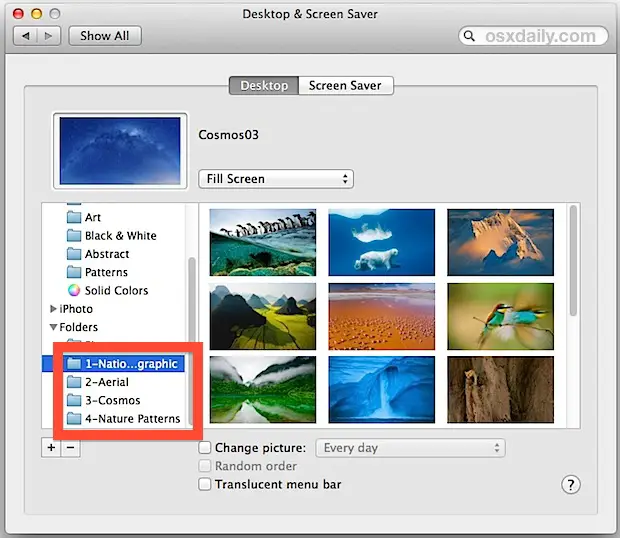
Liens directs du fond d'écran "Hidden Mavericks"
Pas sur un Mac, mais vous voulez quand même les fonds d'écran ? Si vous ne voulez pas vous occuper de les copier sur un autre ordinateur ou sur votre appareil iOS, quelqu'un a eu la gentillesse de télécharger toutes les images dans des albums sur Imgur :
Cliquez sur n'importe quelle vignette pour télécharger la version en pleine résolution. (Au fait, les modèles de la nature ont l'air particulièrement bien avec iOS).